Adblockery sú skvelé, no na streamovanie ich budete musieť obetovať
- Chybový kód Hulu P-DEV317 sa zobrazuje z dôvodu konfliktného rozšírenia, takže začnite deaktiváciou blokátorov reklám.
- Môže sa to vyskytnúť aj pri prístupe k streamovacej službe z geograficky obmedzeného miesta, takže sa môže hodiť aj sieť VPN.
- Ak chcete získať úplný prehľad o tom, ako obísť túto chybu, prečítajte si ďalej.

Pri pokuse o streamovanie na Hulu sa vyskytne chyba P-DEV317. Rovnako ako u mnohých iných podobných chybových kódov existujú základné kroky na riešenie problémov.
Tu vo WindowsReport ide o chybu, ktorú sme zažili, takže si buďte istí, že ide o osvedčené riešenia.
Čo znamená kód chyby Hulu P-DEV317?
Toto je chyba, ktorá sa objaví na obrazovke pri pokuse o sledovanie živého obsahu. Vaša obrazovka nenačíta žiadne video. Podľa väčšiny používateľov sa to deje kvôli rozšíreniu adblock, ale na prvom mieste zoznamu je aj vaše internetové pripojenie, typ prehliadača a zastaraný softvér.
- Ako opravím kód chyby P-DEV317 na Hulu?
- 1. Zakážte rozšírenie na blokovanie reklám
- 2. Vymazať vyrovnávaciu pamäť
- 3. Vykonajte aktualizáciu systému
- 4. Resetujte aplikáciu Hulu
- 5. Preinštalujte aplikáciu Hulu
- 6. Použite sieť VPN
- 7. Obnovte sieť
- 8. Kontaktujte zákaznícku podporu
Ako opravím kód chyby P-DEV317 na Hulu?
Niekoľko základných riešení pred mierne technickými krokmi, ktoré by ste mali vyskúšať, zahŕňajú:
Ako testujeme, kontrolujeme a hodnotíme?
Posledných 6 mesiacov sme pracovali na vytvorení nového systému kontroly spôsobu, akým vytvárame obsah. Pomocou neho sme následne prepracovali väčšinu našich článkov, aby sme poskytli skutočné praktické skúsenosti s návodmi, ktoré sme vytvorili.
Pre viac podrobností si môžete prečítať ako testujeme, kontrolujeme a hodnotíme vo WindowsReport.
- Zatvorte aplikáciu alebo prehliadač Hulu vrátane všetkých programov na pozadí a znova ich otvorte.
- Vykonajte test rýchlosti pripojenia k internetu a uistite sa, že spĺňa Huluove odporúčania.
- Skontrolujte aktualizácie aplikácií alebo prehliadača.
- Skontrolujte, či sú nastavenia dátumu a času v počítači správne.
1. Zakážte rozšírenie na blokovanie reklám
- Spustite prehliadač, v tomto prípade Chrome, a na novej karte zadajte nasledujúcu adresu:
chrome://extensions/ - Prezrite si svoje rozšírenia a prepínajte medzi nimi Zakázať tlačidlo pre váš doplnok na blokovanie reklám. UBlock bol v tomto prípade najčastejšie uvádzaným blokátorom reklám.

- Kým ste stále tu, pozrite si všetky svoje rozšírenia a odstráňte všetky podozrivo vyzerajúce. Opakujte tento krok, kým nenájdete vinníka.
2. Vymazať vyrovnávaciu pamäť
2.1 vyrovnávacia pamäť aplikácií pre Android
- Klepnite na nastavenia v telefóne.
- Ďalej klepnite na Aplikácie.

- Nájsť Hulu aplikácie a klepnite naň.
- Prejdite nadol a vyberte Skladovanie.

- Klepnite na Vyčistiť dáta a Vymazať vyrovnávaciu pamäť, potom to skúste znova.

2.2 vyrovnávacia pamäť Android TV
- Nájdite na svojom televízore svoje nastavenie.

- Ísť do Aplikácie a vyberte Hulu.
- Prejdite nadol a stlačte Vyčistiť dáta a Vymazať vyrovnávaciu pamäť.

2.3 Vyrovnávacia pamäť prehliadača
- Kliknite na tri vodorovné bodky a vyberte nastavenie.

- Spustite prehliadač a v tomto kroku použijeme Google Chrome.
- Ísť do Súkromie a bezpečnosť a kliknite Vymazať údaje prehliadania.

- Vyberte Prehladavat historiu, Súbory cookie a ďalšie údaje stránok, & Obrázky a súbory uložené vo vyrovnávacej pamätia potom kliknite Vyčistiť dáta.

3. Vykonajte aktualizáciu systému
Či už na streamovanie Hulu používate TV, Android, iOS alebo Windows PC, uistite sa, že váš firmvér je aktuálny. Pre používateľov systému Windows všetko, čo musíte urobiť, je skontrolovať najnovšie aktualizácie a nainštalovať ich, ak sú k dispozícii.
Iné zariadenia, ako sú televízory a mobilné telefóny, zvyčajne dostávajú automatické aktualizácie systému, ale vždy sa môžete informovať u svojho výrobcu a podľa toho aktualizovať. Môžete tiež prepnúť na iné streamovacie zariadenie, napríklad konzolu Xbox, pretože niektoré chyby v rovnakej rodine sú ako P-DEV313 a P-DEV322 sú špecifické pre zariadenie.
4. Resetujte aplikáciu Hulu
- Zasiahnite Ponuka Štart ikonu na paneli úloh a kliknite na nastavenie.

- Kliknite na Aplikácie na ľavej table a potom vyberte Aplikácie a funkcie na pravej table.

- Prejdite na Hulu kliknite na tri elipsy a vyberte Pokročilé nastavenia.
- Prejdite nadol a vyberte Resetovať.
- Postupujte podľa pokynov na obrazovke a skúste to znova.
- Oprava: Aritmetická chyba pretečenia pri prevode výrazu na typ údajov INT
- Disney Plus Žiadna platná chyba bitrate: Ako to rýchlo opraviť
- Oprava: Teraz nemôžeme overiť váš e-mail Chyba Hulu
- Webová stránka Hulu nie je k dispozícii: Ako opraviť túto chybu
- Oprava: Nedá sa stiahnuť. Požiadajte o opätovné zaslanie chyby WhatsApp
5. Preinštalujte aplikáciu Hulu
- Zasiahnite Ponuka Štart ikonu na paneli úloh a kliknite na nastavenie.

- Kliknite na Aplikácie na ľavej table a potom vyberte Aplikácie a funkcie na pravej table.

- Prejdite na Hulu kliknite na tri elipsy a vyberte Odinštalovať.
- Spustite Microsoft Store, vyhľadajte Hulu aplikáciu a kliknite Inštalácia.
- Postupujte podľa pokynov na obrazovke a skúste to znova.
6. Použite sieť VPN
Ak Hulu zistí, že sa nachádzate na mieste, kde neposkytuje žiadny obsah, zablokuje prístup na svoju webovú stránku. A ak ste už jeden používali, ale stále sa vám zobrazuje rovnaká chyba P-DEV317, Hulu pravdepodobne zistil, že ho používate.
Ak áno, prepnite na iného spoľahlivého poskytovateľa služieb VPN. Bezplatné siete VPN sú nestabilné a dajú sa ľahko zistiť, pretože vám nedávajú jedinečné adresy IP.
7. Obnovte sieť
- Zasiahnite Windows kľúč a kliknite naň nastavenie.

- Prejdite na Sieť a internet.

- Vyberte Pokročilé nastavenia siete.

- Kliknite na Obnovenie siete.

- Ďalej stlačte Resetovať teraz tlačidlo.

Môžete vyriešiť veľa Hulu sieť a chyby prehrávania, napr kód chyby 301-95 resetovaním siete. To vám umožní odstrániť všetky technické problémy so smerovačom a obnoviť pripojenie.
Po vyskúšaní všetkých vyššie uvedených krokov, ale chyba P-DEV317 na Hulu stále pretrváva, je čas vyhľadať ďalšiu pomoc. našťastie Zákaznícka podpora Hulu je veľmi citlivý. Môžete ich kontaktovať aj na ich X úradná rukoväť pre rýchlejšiu odozvu.
Medzitým, keď čakáte na opravu, môžete preskúmať ďalšie streamovacie aplikácie ktoré ponúkajú rovnako skvelý obsah. Týmto spôsobom sa nemusíte spoliehať na jednu službu, keď čelí dočasným poruchám.
Pokračujte a vyskúšajte tieto jednoduché riešenia, ktoré sme zdieľali. Ak ste vyskúšali akúkoľvek inú, ktorá v našom zozname zrejme chýba, neváhajte a podeľte sa s nami v sekcii komentárov nižšie.
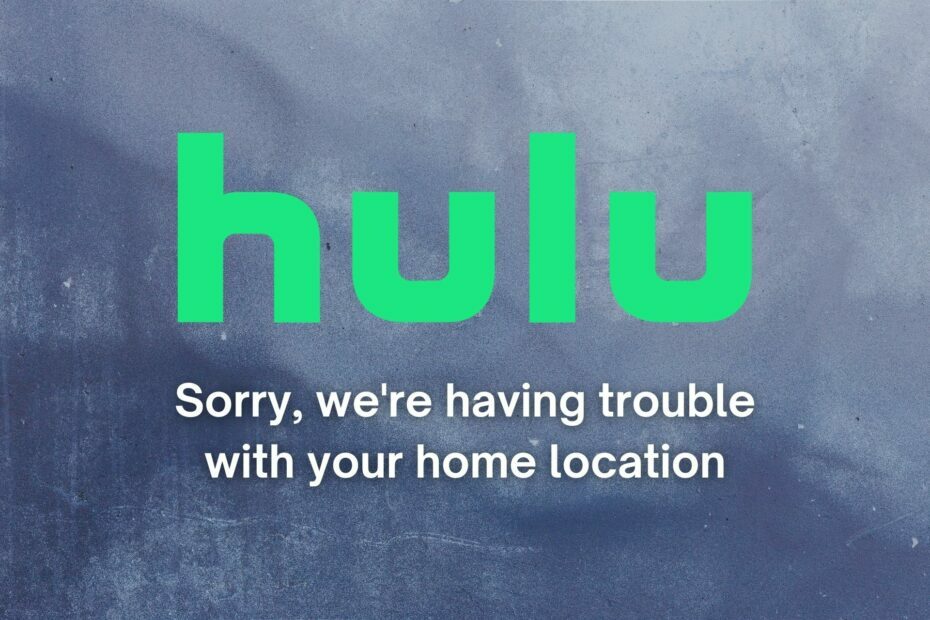
![ExpressVPN nefunguje s Hulu [Ako vyriešiť problém]](/f/b5e960b118f5d948c9a54647ac336398.jpg?width=300&height=460)
![[Vyriešené] Video Hulu nie je na tomto mieste k dispozícii](/f/8a770ffd1097eb434dd5bbb6f890c05a.jpg?width=300&height=460)